Brosur adalah salah satu media cetak yang berfungsi untuk mempromosikan penjualan sebuah produk, layanan jasa, maupun penawaran kerjasama bisnis dalam bidang tertentu. Penggunaan brosur saat menjadi bagian penting dalam strategi marketing sebuah perusahaan. Brosur yang menarik, informatif dan memiliki desain unik akan memberikan kesan tersendiri bagi calon mitra bisnis.

Bagi perusahaan berskala besar, membuat brosur penawaran mungkin bukan hal yang sulit dilakukan karena tersedia budget promosi yang memadai. Namun untuk bisnis dengan skala menengah ke bawah, mereka seringkali terhambat melakukan promosi karena keterbatasan dana. Pebisnis UKM bisa memanfaatkan salah satu aplikasi Microsoft Office Publisher 2007 yang berguna untuk membuat desain brosur. Brosur yang dibuat melalui Microsoft Office Publisher 2007 memiliki desain yang tidak kalah menarik dengan brosur yang ditawarkan di luar.

Bagaimana cara membuat brosur menggunakan aplikasi dari Microsoft Office Publisher 2007? Langkah-langkah membuat brosur pada Microsoft Office Publisher 2007 adalah sebagai berikut:
- Nyalakan komputer Windows dan klik menu Start di pojok kiri bawah.
- Pilih menu All Porgrams.
- Pilih menu Microsoft Office Publisher 2007.
- Klik icon atau lambang Brochures dua kali.
- Anda akan dibawa ke halaman untuk memilih desain brosur yang akan dipakai. Desain brosur pada Microsoft Office Publisher 2007 dibagi menjadi beberapa kategori. Misalnya Informational, Price List, Event, dan Fundraiser. Semua desain memiliki ukuran kertas yang berbeda-beda sesuai kebutuhan Anda. Misalkan saat ini Anda membutuhkan memakai tema Spotlight, maka klik ikon SpotLight dua kali.
- Anda akan dibawa menuju halaman membuat brosur dengan tema Spot Light. Dari sini Anda bisa mengedit gambar dan kata-kata yang ingin digunakan sebagai bahasa marketing.
- Untuk mengganti kalimat brosur, klik area tulisan, hapus lalu ganti dengan kalimat baru sesuai kebutuhan.
- Untuk mengganti gambar (picture), klik area gambar dua kali, lalu pilih Insert Picture. Selanjutnya, browsing menu folder di komputer Anda untuk memilih gambar yang akan digunakan dalam brosur.
- Untuk mengganti picture bisa juga dilakukan dengan cara klik kanan di area gambar, pilih Change Picture, lalu terdapat pilihan mengambil gambar dari Clip Art, From File yang tersimpan di komputer, maupun From Scanner or Camera.
- Untuk mengganti warna garis latar belakang gambar, arahkan pointer mouse ke area garis warna, klik kanan, pilih Format Object, pilih Color, lalu Oke. Warna dan desain brosur dapat diubah sesuai kebutuhan bisnis Anda.

Keuntungan membuat brosur menggunakan Microsoft Office Publisher 2007 adalah Anda bisa mencetak brosur dalam jumlah terbatas sesuai kebutuhan. Menggunakan Microsoft Office Publisher 2007 untuk membuat brosur akan menghemat pos pengeluaran bisnis yang Anda kelola. Selain itu, Anda bisa memberikan ciri khas atau keunikan pada brosur yang akan disesain dengan menampilkan gambar unik terkait bisnis Anda. Selamat berkreasi membuat brosur menggunakan aplikasi Microsoft Office Publisher 2007!
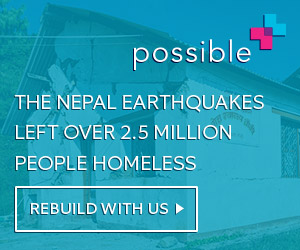














0 komentar:
Posting Komentar